Você é um fotógrafo profissional e está procurando um programa que pode aperfeiçoar suas fotos com efeitos de ponta? Você é um entusiasta da fotografia e está procurando uma solução para retocar suas fotos sem perder muito tempo ou ter que "mexer" em ferramentas difíceis de usar? Então eu acho que você faria bem em dar uma olhada Luminar AI e seus muitos recursos de edição de fotos baseados eminteligência artificial.
Luminar AI é um programa de edição de fotos fácil de usar que usa inteligência artificial para dar vida a fotos de qualidade profissional; tudo de forma fácil e em poucos segundos. Adequado para fotógrafos profissionais, bem como amadores e amadores - tem uma interface de usuário extremamente fácil de usar e traduzido completamente em português -, é capaz de identificar automaticamente o conteúdo de uma foto (entendendo se é uma paisagem, um retrato, uma macro ou outro) e propor os melhores filtros e modificações a serem aplicados a ela. Permite, por exemplo, mudar o céu em paisagens, adicionar arco-íris, montanhas, névoas e efeitos de luz em cenários urbanos ou naturais e redefinir, em poucos cliques, características físicas como olhos, lábios ou corpo nas fotos que retratar pessoas.
Também inclui toneladas de filtros e ferramentas de denoise, perfeitas para aumentar a nitidez de fotos, e toneladas de ferramentas de ajuste de cores, brilho, contraste, destaques, sombras, etc. É compatível com Windows e macOS e também pode ser usado como plug-in para Photoshop, Lightroom Classic e Photoshop Elements. Como prova de sua eficácia, saiba que se trata de uma solução utilizada por milhares de influenciadores ao redor do mundo. Por outro lado, suporta sem problemas as fotos tiradas com qualquer smartphone ou tablet e os formatos RAW dos principais tipos de câmeras. Gostaria de saber mais? Então continue lendo: Estou prestes a dizer a você como fazer o download, instalar e usá-lo para dar uma nova vida às suas fotos!Compre o Luminar AI! Desconto de 10 € com o código “fotoklan”!
Requisitos e preços mínimos
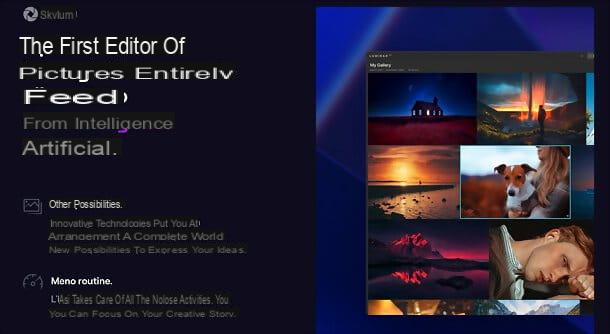
Antes de ir ao fundo do guia e se explicar como editar fotos com Luminar AI, parece certo explicar eu Preços e requisitos mínimos necessário para o programa funcionar.
Bem, os custos do Luminar AI 63 euros por computador e 79 euros para dois computadores; a licença é vitalícia, sem custo adicional e com reembolso de 30 dias se você não ficar satisfeito. Também inclui plug-ins para Photoshop, Lightroom Classic e Photoshop Elements. Assim, é possível adquirir modelos adicionais no mercado interno, mas é algo opcional.
Passando para requisitos de hardware e software, para Windows necessário: um processador Intel Core i5 ou superior ou AMD Ryzen 5 ou superior; uma placa gráfica compatível com Open GL 3.3 ou posterior; 8 GB de RAM (16 GB ou mais recomendado); Windows 10 de 64 bits (Windows 7 e Windows 8.1 não são suportados); 10 GB de espaço em disco (SSD recomendado para desempenho máximo) e uma tela com resolução de pelo menos 1280 x 768 pixels.
No campo Mac, por outro lado, os requisitos são os seguintes: MacBook, MacBook Air, MacBook Pro, iMac, iMac Pro, Mac Pro ou Mac mini do início de 2010 ou mais recente; Processador Intel Core i5 ou superior (também funciona com Apple Silicon); 8 GB de RAM (16 GB ou mais recomendado); macOS 10.13.6 ou sistema operacional posterior (macOS 10.12 e anterior não são compatíveis); 10 GB de espaço em disco (SSD recomendado para desempenho máximo) e uma tela com resolução de pelo menos 1280 x 768 pixels.
Como baixar e instalar o Luminar AI
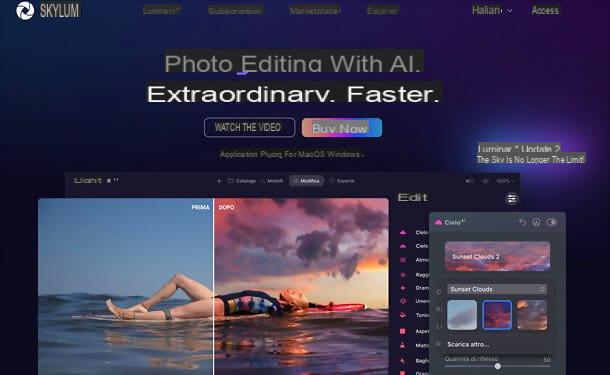
Para baixar Luminar AI, você deve se conectar ao site oficial do programa e criar um conta: para fazer isso, clique na opção log in colocado no canto superior direito e, em seguida, nos itens Registrar e Cadastre-se com e-mail na parte inferior da caixa que aparece na tela.
Agora, preencha o formulário que é proposto a você com email address e senha você deseja usar. Em seguida, escolha se deseja receber ou não informações sobre atualizações de produtos (por meio da caixa apropriada abaixo) e clique no botão Registe-se, confirmar.
Você receberá um link de validação por e-mail: clique nele, para verificar sua conta, e faça login no Luminar AI usando os dados que você escolheu. Alternativamente, se preferir, você também pode se registrar via Google, Facebook, Apple ou conta da Microsoft, clicando nos logotipos relevantes na parte inferior.
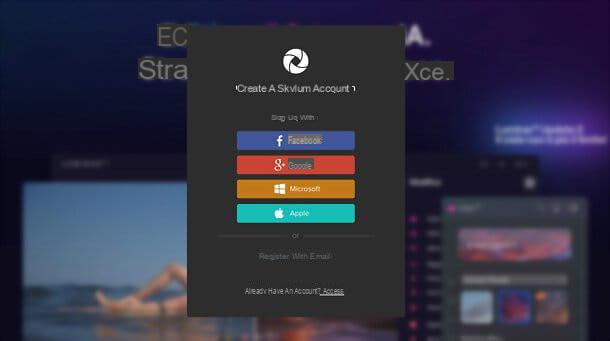
Uma vez registrado, Acesso ao site da Luminar AI (clicando no item apropriado no canto superior direito) e prossiga paracomprar a versão do programa de sua preferência. Você pode pagar com PayPal, cartão ou Amazon Pay. Use o código "fotoklan" na encomenda para obter um desconto de 10 €!
Assim que a compra for concluída, mova o cursor do mouse sobre o item minha Conta (canto superior direito) e selecione a opção Meu software no menu que aparece. Na próxima página, encontre a caixa para Luminar AI e clique no botão correspondente Descarga. Isso fornecerá o arquivo de instalação do Luminar AI que melhor se adapta ao seu sistema operacional.
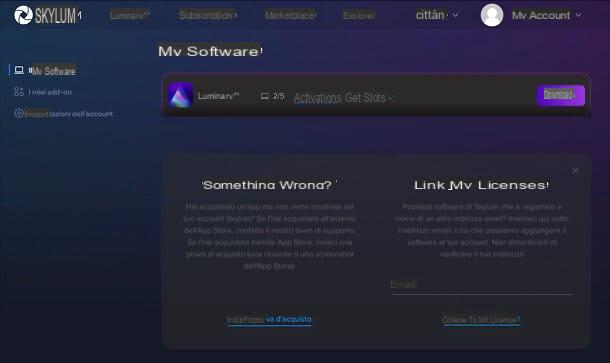
Quando o download for concluído, inicie o Arquivo de instalação do Luminar AI você acabou de baixar e, independentemente do sistema operacional que você usa (as etapas são as mesmas no Windows e no macOS), clique nos botões Apri, Aceitar e Installer (marque as caixas relacionadas a Photoshop e / ou Clássico do Lightroom, se você deseja instalar o plug-in Luminar AI para esses programas).
Em seguida, aguarde o final da configuração e pressione o botão Corre, para concluir o procedimento. Se você não deseja enviar dados para fins estatísticos, remova a marca da opção apropriada na última tela do instalador.
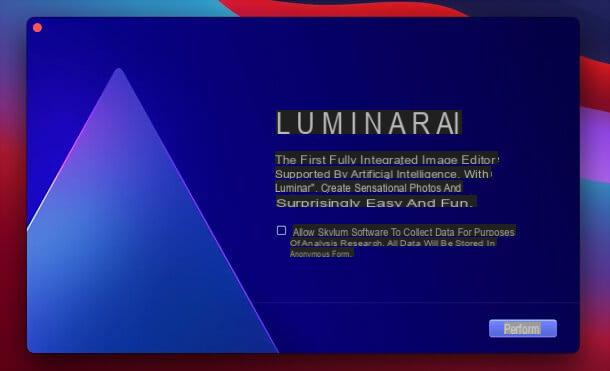
Assim que a instalação for concluída, inicie Luminar AI e faça login com os detalhes da sua conta. Uma vez logado, um será ativado automaticamente Teste gratuito de 7 dias do Luminar AI: para ativar sua cópia completa do programa, clique no item ativar Luminar e entre no seu Código de licença na janela que se abre.Compre o Luminar AI! Desconto de 10 € com o código “fotoklan”!
Como modificar a foto com Luminar AI
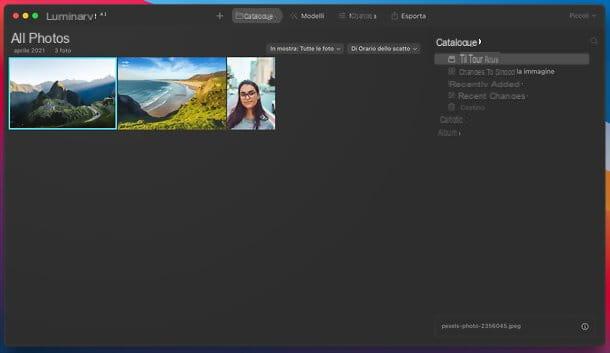
Agora você pode começar a editar suas fotos com o Luminar AI. Primeiro, então, clique no botão + localizado no canto superior esquerdo e escolha se deseja importar um para o programa pasta ou delle imagens simples, clicando em uma das duas opções que lhe são propostas.
Assim que a importação for concluída, vá para a guia Catálogo, opcionalmente, escolha os critérios pelos quais deseja visualizar suas fotos (por meio dos dois menus suspensos localizados na parte superior ou selecionando um filtro ou álbum na barra lateral direita) e clique duas vezes no em miniatura da foto que você deseja retocar: você terá acesso ao poderoso editor Luminar AI.
O editor Luminar AI é poderoso, mas extremamente intuitivo, e é dividido em duas seções principais: Modelos e Editar. O primeiro contém uma série de modelos predefinidos através dos quais você pode refinar e / ou fazer suas fotos artísticas com o pressionar de um único botão. Na seção Editarem vez disso, todas as ferramentas de ajuste de imagem estão disponíveis, incluindo as fantásticas ferramentas baseadas eminteligência artificial do Luminar AI, que permite, entre outras coisas, mudar as características faciais e corporais das pessoas e adicionar céus às paisagens. Para todos os detalhes, continue lendo: você encontrará tudo explicado nos próximos capítulos.
Modelos
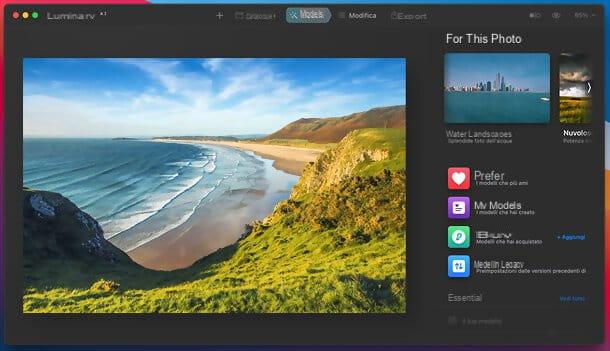
O cartão Modelos O Luminar AI inclui uma série de modelos pré-construídos que permitem que você edite suas fotos com um único clique. Além disso, o Luminar AI analisa as fotos selecionadas e, graças ao seu algoritmo de inteligência artificial, propõe automaticamente alguns filtros adequados para esta última, propondo-os em correspondência com o item. Para esta foto.
Em vez disso, rolando para baixo, há a lista completa de modelos disponíveis, dividida em categorias: essencial (com modelos adequados para paisagens e retratos), Paisagem (com modelos dedicados às luzes da metrópole, pôr do sol, paisagens nubladas e paisagens simples), Mãe natureza (com modelos dedicados à savana, paisagens aquáticas e animais), retrato (com modelos dedicados a retratos experimentais, retratos simples, a essência de cada retrato e os monocromáticos), Macro (com modelos dedicados a objetos e natureza), metragem (com modelos no estilo de Hollywood), Estilo de vida (com modelos de estilo de vida dedicados a influenciadores, filmes antiquados e estilo urbano), Aéreo (com modelos para vistas aéreas artísticas e céus naturais) e assim por diante.
Para ver todos os modelos pertencentes a uma determinada categoria, clique no item correspondente Ver tudo. Ao pressionar o botão Obtenha mais modelos você poderá acessar um mercado de onde comprar outros modelos projetados por profissionais da fotografia digital.
Como já apontado, para aplicar um modelo à sua foto, basta selecionar o correspondente em miniatura presente na barra lateral direita. Feito isso, usando o barra de ajuste colocado na parte inferior direita, você pode escolher o grau de intensidade do modelo aplicado.
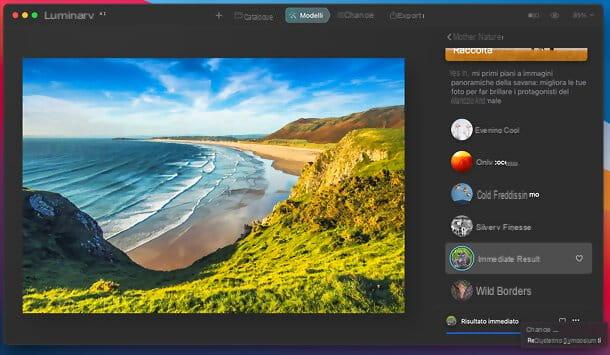
Também aponto a possibilidade de adicionar um modelo a favorito (clicando no ícone correspondente do coração) Em caso de dúvidas, no entanto, você pode remover o modelo selecionado de sua foto simplesmente clicando no botão ... (localizado no canto inferior direito) e selecionando o item apropriado no menu que é aberto.
A este respeito, deve-se notar que o Luminar AI cria cópias de backup de fotos e é possível remover as alterações feitas neste último a qualquer momento, mesmo depois de possivelmente fechar e reabrir o programa. Você também pode navegar facilmente no cronologia das alterações feitas e restaurar uma foto a uma condição anterior: basta ir para a guia Editar e clique norelógio presente na barra lateral direita. Conveniente, certo?
Modificações baseadas em IA
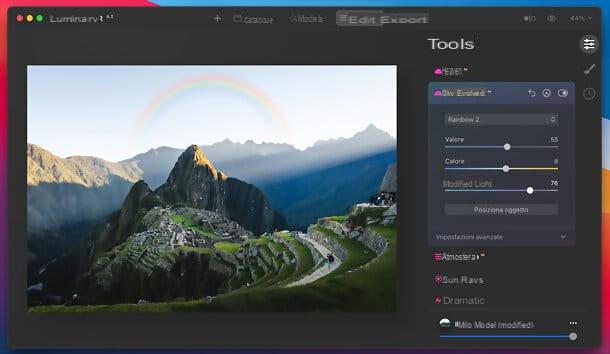
Le Modificações baseadas em IA eles são definitivamente o carro-chefe do Luminar AI, que permite que você modifique paisagens e retratos de uma forma incrível - quase mágica - com apenas alguns cliques. Alguns exemplos? Com o Luminar AI você pode alterar o céu em paisagens e aprimorar retratos automaticamente em dois cliques, obtendo resultados extremamente realistas e precisos. O ideal, por exemplo para faça lindas fotos para o Instagram, mas também para alcançar fotos profissionais para ser impresso ou incluído em um portfólio online.
Para acessar a lista de todas as funções disponíveis, selecione o foto para retocar e ir para o cartão Editar do programa. Um menu se abrirá automaticamente, à direita, com a lista de todas as ferramentas presentes: as animadas por inteligência artificial são aquelas marcadas pelas iniciais AI.
As ferramentas são divididas em quatro categorias. Na categoria essencial, por exemplo, encontre ferramentas essenciais de edição de fotos, como Melhorar com (para melhorar o sotaque e o céu); Composizione (para melhorar a proporção, perspectiva e aplicar uma transformação 3D à imagem) e Estrutura (para melhorar o nível de detalhe da foto). Depois, há as ferramentas que não usam IA, mas ainda são muito precisas e confortáveis de usar, por exemplo, aquelas para excluir elementos indesejados de fotos; ajustar parâmetros como temperatura / tonalidade / exposição / contraste / destaques / sombras; ajusta a cor; aplique o efeito preto e branco; ajustar o nível de dettagli; remova o grão; mude as paisagens corrigindo o foschia, adicionando o efeito Hora dourada e melhorando o viagem del folhagem; e finalmente aquele para ajustar o vinheta.
Na categoria Criadorpor outro lado, existem as ferramentas mais criativas, em primeiro lugar aquelas para mudar o céu presente em uma foto (Céu e Céu evoluído, que permite adicionar elementos como arco-íris, nuvens ou montanhas à paisagem da foto original) que, juntamente com isso, modificam oatmosfera de um tiro (por exemplo, adicionando névoa ou neblina), eles fazem uso de IA para tornar os tiros tratados únicos. Depois, há outras ferramentas que não fazem uso da inteligência artificial, mas que ainda assim surpreendem no resultado final: aquela a adicionar raios solares, aqueles para aplicar um efeito dramático, De humor o místico para a foto; aquele que ajusta o tonificação e aqueles para adicionar Bagliori ed efeito de grão de filme.
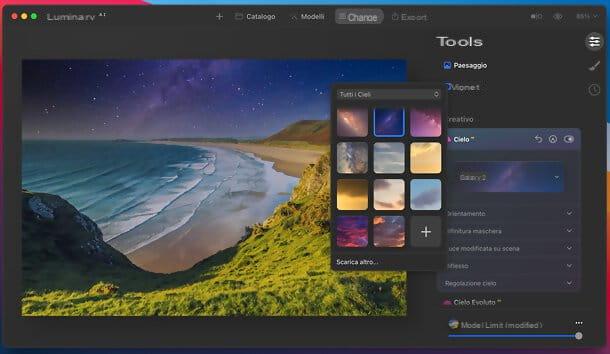
Na secção retrato as ferramentas baseadas em IA para face, couro e corpo: o primeiro permite ajustar o brilho e a espessura do rosto, juntamente com várias características dos olhos (tamanho, olhos vermelhos e olheiras, nível de branco, brilho da íris, sobrancelhas e muito mais) e da boca (por exemplo, cor dos lábios e clareamento do danti ) A segunda permite ajustar o brilho da pele e remover eventuais “defeitos” (por exemplo, manchas na pele), por último a ferramenta dedicada ao corpo permite atuar no tamanho da figura.
A presença do instrumento também deve ser enfatizada High Key que, embora não faça uso de inteligência artificial, permite que você aperfeiçoe suas fotos de forma muito profissional, ajustando os tons altos e os níveis de preto.
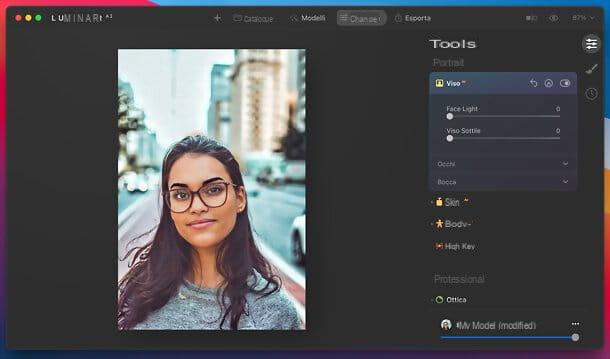
Por fim, existem as ferramentas que pertencem à categoria profissional: ótica (para alterar artificialmente o tipo de ótica usada na foto e remover vinhetas), Supercontrasto (para ajustar o contraste de realce, contraste de meio-tom e contraste de sombra), Harmonia de cores (para ajustar brilho, calor, contraste e equilíbrio de cores), Dodge & Burn (para clarear ou "queimar" partes das fotos) e clone (para clonar partes da cena, por exemplo, para cobrir textos ou elementos indesejados).
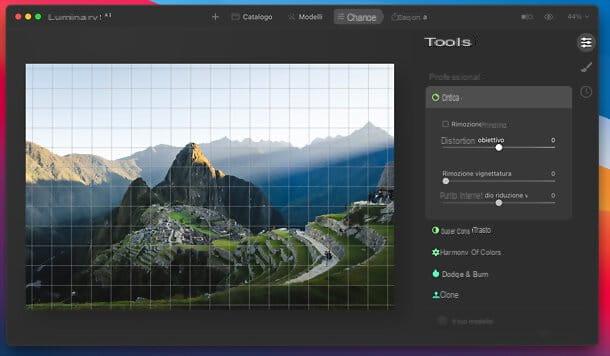
Para usar qualquer uma das ferramentas mencionadas e Crie facilmente fotos incríveis com Luminar AI, basta selecionar o parente voz e ajustar os vários parâmetros que aparecem na tela na forma de botões e / ou hastes de ajuste. Como mencionado, ele realmente faz tudo em alguns cliques!
Cópia e sincronização de ajustes
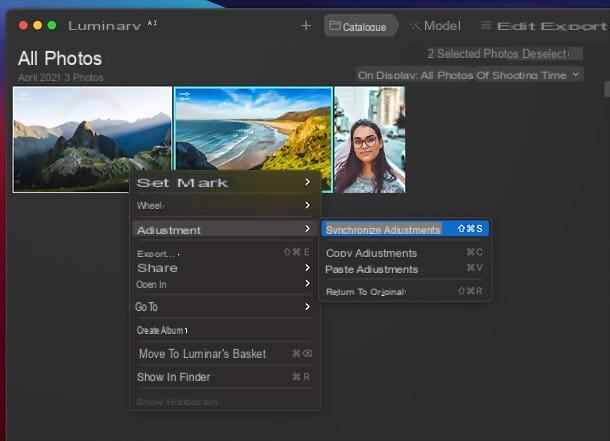
Você gostaria de poder editar várias fotos ao mesmo tempo? Você também pode fazer isso! O Luminar AI, na verdade, oferece a capacidade de copiar os ajustes feitos em uma foto e colá-los em outra, e de sincronizar as alterações aplicadas a duas ou mais fotos.
No primeiro caso, se você editou uma foto e deseja aplicar os mesmos ajustes a outra foto no Catálogo do Luminar AI, tudo o que você precisa fazer é acessar a guia Catálogo, selecione usando clique com o botão direito a imagem já editada e escolha os itens Ajustes> Ajustes de cópia no menu de contexto.
Então faça clique com o botão direito na imagem à qual deseja aplicar as mesmas alterações e selecione os itens Ajustes> Colar Ajustes no menu de contexto.
Se, por outro lado, você deseja sincronizar as alterações feitas em duas ou mais fotos, selecione-as todas no Catálogo (usando a combinação Ctrl + clic seu PC o cmd + clique no Mac), faça clique com o botão direito em qualquer um deles e escolha os itens Ajustes> Sincronizar Ajustes no menu de contexto. Mais fácil do que isso ?!
Exportar fotos
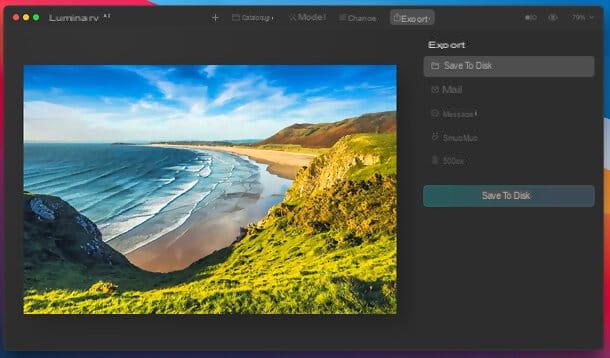
Quando estiver satisfeito com o resultado, você pode exportar as fotos que editou com o Luminar AI selecionando a guia Exportar (acima) e escolhendo uma das opções disponíveis.
Para salvar a imagem no seu computador, por exemplo, basta clicar no item Salvar no disco e depois no botão com o mesmo nome. Você pode então escolher foco, dimensões e formato de arquivo para a foto de saída. Todos os formatos comuns são suportados, como JPG, PNG, TIFF, JPEG-2000, Photoshop e PDF.
Alternativamente, você pode enviar o arquivo via postar o mensagem ou você pode enviá-lo para SmugMug e 500px: basta clicar no item relevante e seguir as instruções na tela.
Plugin para Photoshop e Lightroom Classic
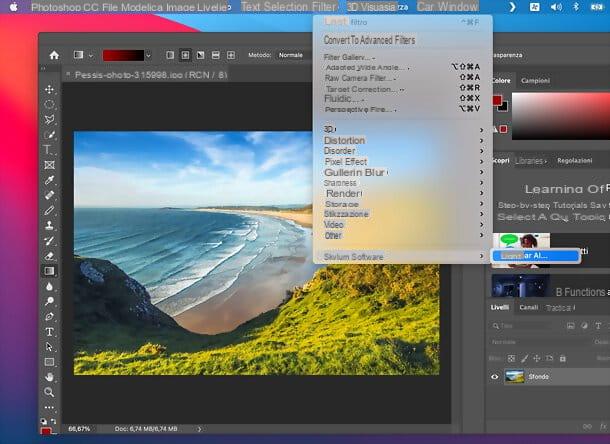
Como já apontado acima, Luminar AI também oferece alguns confortos plug-in para explorar o potencial do software em Photoshop, Clássico do Lightroom e Photoshop Elements. Se você não optou por instalar os plug-ins durante a configuração inicial do Luminar AI, você pode corrigi-lo facilmente abrindo o programa e selecionando o item Instalar plugins de seu menu.
Na janela que se abre, clique em botão de instalação correspondente a Photoshop e / ou Clássico do Lightroom E é isso. Mais tarde, você encontrará Luminar AI no menu de plug-ins do software Adobe popular. Por exemplo, no Photoshop você o encontrará no menu Filtro> Software Skylum.
Leia mais

Neste ponto, você deve ter ideias bastante claras sobre como editar fotos com Luminar AI, mas se quiser saber mais, pode consultar o manual oficial do programa (atualmente não disponível em português, mas igualmente muito simples de seguir), no qual são ilustrados em detalhes todos os principais recursos e funções do mesmo.Compre o Luminar AI! Desconto de 10 € com o código “fotoklan”!
Artigo criado em colaboração com Skylum.
Como modificar a foto com Luminar AI

























